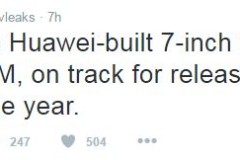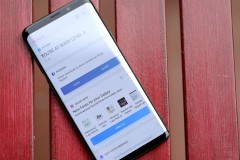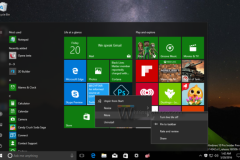Sự vắng mặt của các dịch vụ Google trên hệ điều hành HarmonyOS của các thiết bị máy tính bảng Huawei đã gây ra rất nhiều bất tiện cho người dùng. Đừng lo lắng, hãy cùng Siêu Thị Điện Máy - Nội Thất Chợ Lớn tìm hiểu cách cài Google trên máy tính bảng Huawei trong bài viết hôm nay để giúp cho trải nghiệm trở nên trọn vẹn hơn.
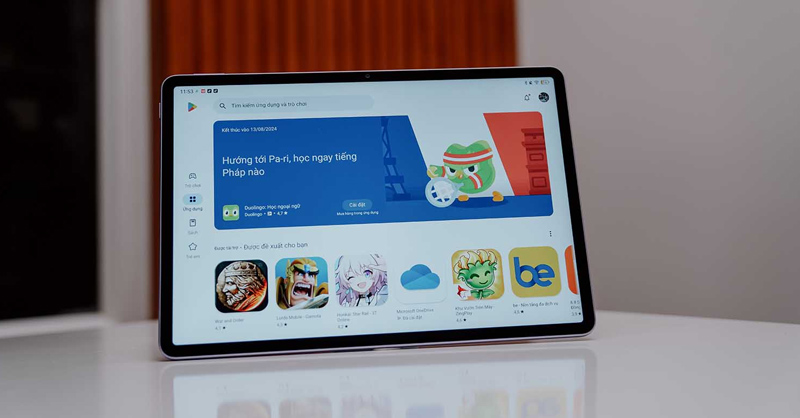
Cách cài Google trên máy tính bảng Huawei
1. Tại sao phải cài Google trên máy tính bảng Huawei
Các dòng máy tính bảng Huawei sử dụng hệ điều hành HarmonyOS với các tính năng hữu ích giúp mang đến những trải nghiệm tuyệt vời. Tuy nhiên trong thời buổi các lệnh trừng phạt của Mỹ đang được ban hành, Huawei đã gặp khó khăn trong việc mang các dịch vụ Google tích hợp vào hệ điều hành riêng của mình. Điều này đã gây ảnh hưởng nghiêm trọng đến doanh thu của hãng.
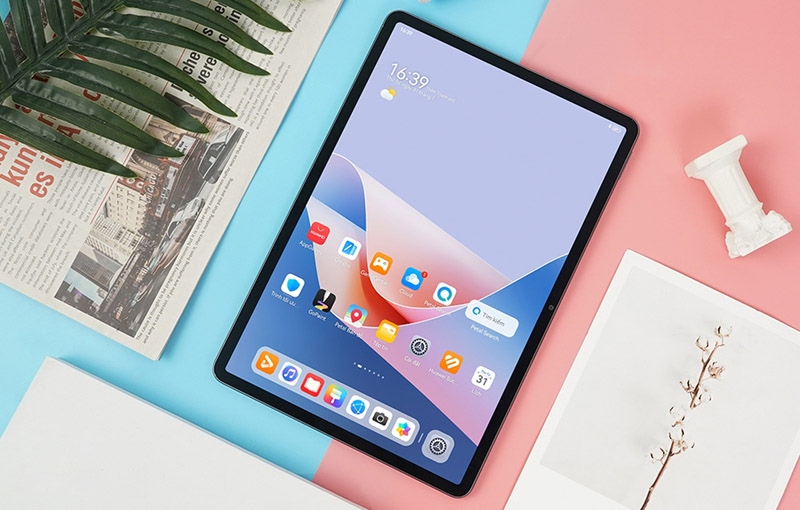
Máy tính bảng Huawei không được tích hợp sẵn Google
Đối mặt với lệnh trừng phạt trên, Huawei cũng đã tích cực tìm kiếm các giải pháp để tối ưu hóa trải nghiệm người dùng và phát hành các phiên bản hệ điều hành riêng để không quá phụ thuộc vào công nghệ của Mỹ. Do đó, hãng đã ra mắt bản cập nhật HarmonyOS 4.2 để giúp cho quá trình cài đặt các dịch vụ Google trên máy tính bảng Huawei trở nên nhanh chóng hơn.

HarmonyOS 4.2 giúp quá trình cài Google trở nên dễ dàng hơn
Trước đó, Huawei cũng đã đưa ra rất nhiều phương pháp để đối mặt với việc các ứng dụng Google bị gỡ bỏ. Tuy nhiên có nhiều vấn đề đã xuất hiện như thông báo từ ứng dụng Google không đầy đủ hay không thể thêm nhiều tài khoản Google khiến trải nghiệm người dùng bị gián đoạn. Ngay lập tức, Huawei đã ra mắt bản cập nhật HarmonyOS 4.2 để giải quyết mọi vấn đề trên. Từ đó, người dùng có thể cài đặt Google về máy tính bảng mà không gặp bất cứ vấn đề gì nữa.
2. Cách cài Google trên máy tính bảng Huawei
Giờ đây, người dùng đã có thể cài Google trên máy tính bảng Huawei vô cùng dễ dàng bằng cách thực hiện theo các cách sau:
Cài Google thông qua microG Service
Cách cài Google trên máy tính bảng Huawei đầu tiên mà người dùng nên thử qua chính là tải và cài đặt microG Service. Các bước thực hiện cụ thể như sau:
Bước 1: Đầu tiên, bạn truy cập vào ứng dụng AppGallery trên màn hình chính của máy tính bảng.
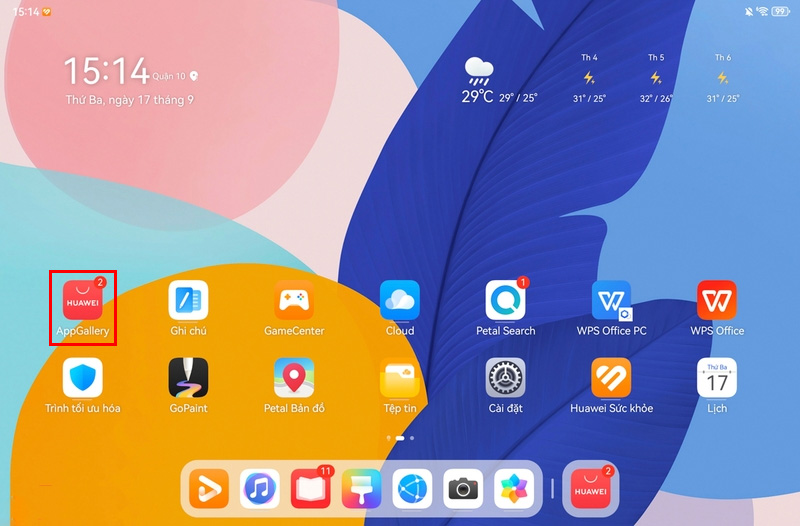
Chọn vào AppGallery trên màn hình chính của máy tính bảng
Bước 2: Sau đó, bạn tiếp tục nhập từ khóa microG Service vào thanh công cụ tìm kiếm. Tiếp theo khi nhìn thấy ứng dụng mà mình muốn tìm, bạn chọn vào Cài đặt.

Tìm kiếm và cài đặt ứng dụng microG Service
Bước 3: Tiếp theo, hệ thống sẽ xuất hiện yêu cầu tải thêm microG Companion mới có thể chạy microG Service vừa tải. Lúc này, bạn nhấn vào Cài đặt một lần nữa.

Cài đặt microG Companion khi được yêu cầu
Bước 4: Đợi đến khi quá trình tải xuống hoàn tất và tiến hành mở ứng dụng. Tiếp theo, giao diện cài đặt ứng dụng vừa tải xuống sẽ xuất hiện. Lúc này, bạn cần chọn vào mục Google Accounts.
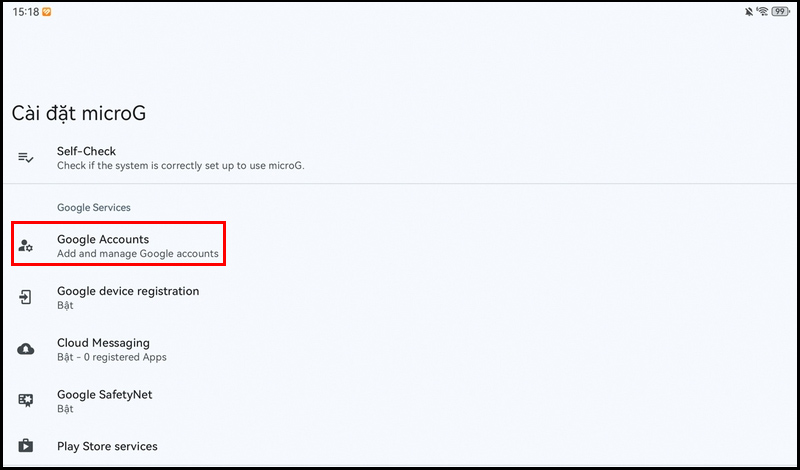
Nhấn vào mục Google Accounts
Bước 5: Sau khi chọn vào mục Google Accounts, bạn tiếp tục nhấn vào mục Add Google account.
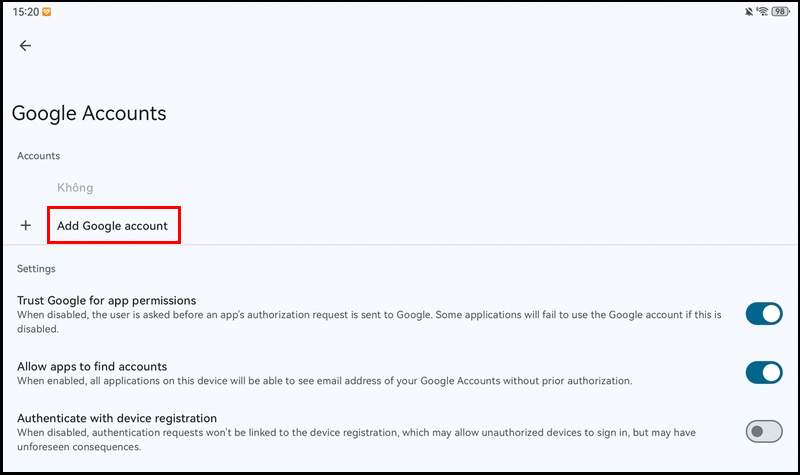
Chọn tiếp vào Add Google account để đăng nhập vào Google
Bước 6: Khi ứng dụng hiển thị giao diện đăng nhập Google trên microG Service, bạn chọn vào Đăng nhập và tiến hành đăng nhập vào tài khoản Google của mình.
Lúc này, hệ thống sẽ yêu cầu xác thực thông tin. Bạn cần hoàn tất xác minh và sau đó cài đặt Gbox là có thể tải các dịch vụ trong ứng dụng của Google Play.
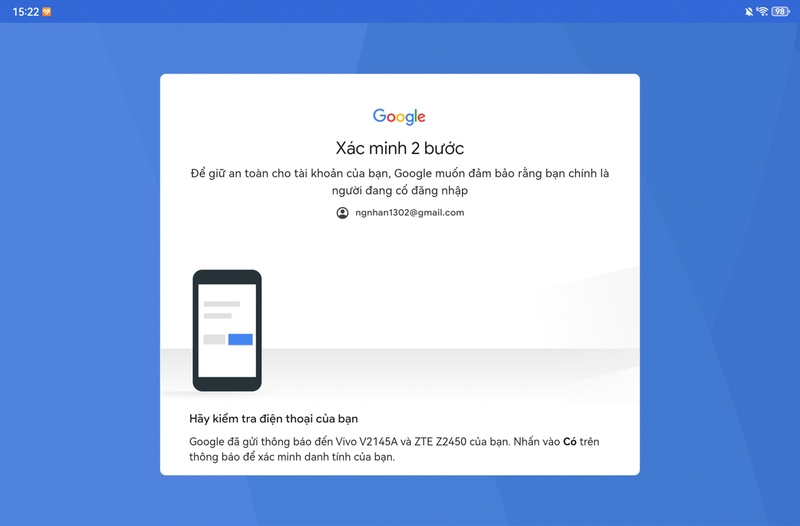
Đăng nhập và xác minh tài khoản Google
Cách cài đặt Gbox trên máy tính bảng Huawei
Để cài đặt Gbox trên máy tính bảng Huawei, bạn tiến hành thực hiện theo các bước sau:
Bước 1: Đầu tiên, bạn truy cập vào ứng dụng AppGallery trên màn hình chính của máy tablet. Tiếp theo, bạn nhập từ khóa Gbox lên thanh tìm kiếm. Sau đó, bạn tiếp tục cài đặt ứng dụng Gbox về máy tính bảng và mở ứng dụng.
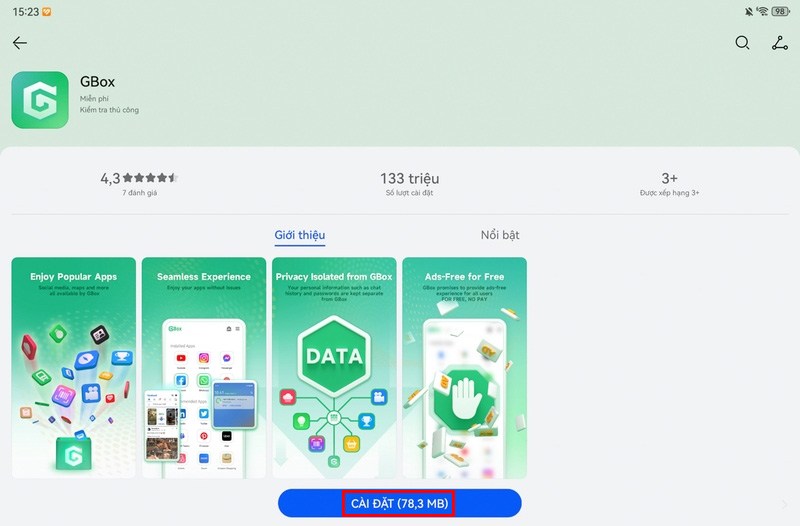
Cài đặt Gbox về máy tính bảng
Bước 2: Khi giao diện chính của ứng dụng xuất hiện, bạn tiếp tục nhập từ khóa Google Play lên thanh tìm kiếm. Sau đó, bạn nhấn vào chữ Nhận để cài đặt Google Play.
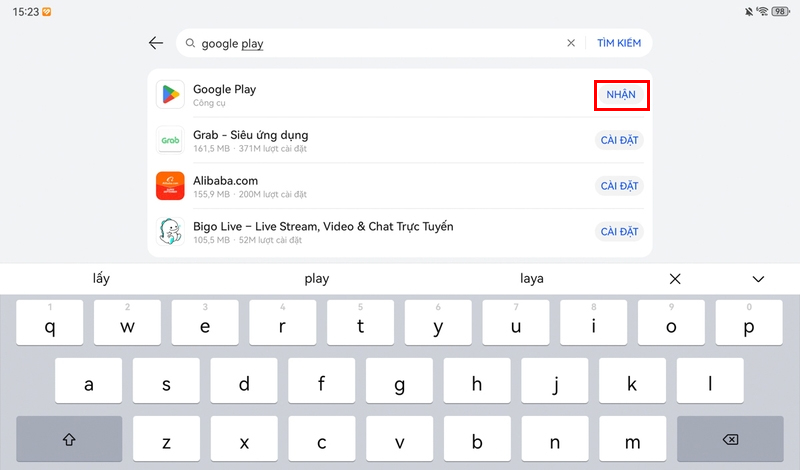
Cài đặt Google Play về máy tính bảng thông qua Gbox
Bước 3: Cho phép thiết bị cài đặt ứng dụng từ các nguồn bên ngoài bằng cách kéo thanh gạt ứng dụng sang bên phải.
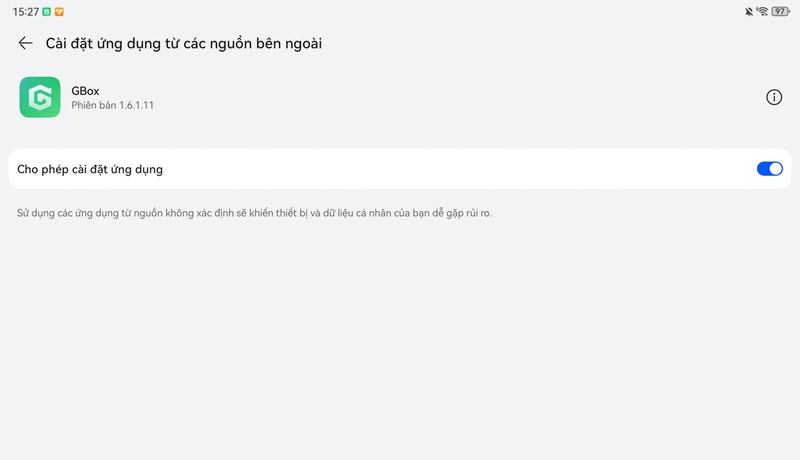
Cho phép cài đặt ứng dụng từ nguồn bên ngoài
Bước 4: Khi Google Play được cài đặt thành công, bạn mở Gbox và chọn vào Cửa hàng Google Play.
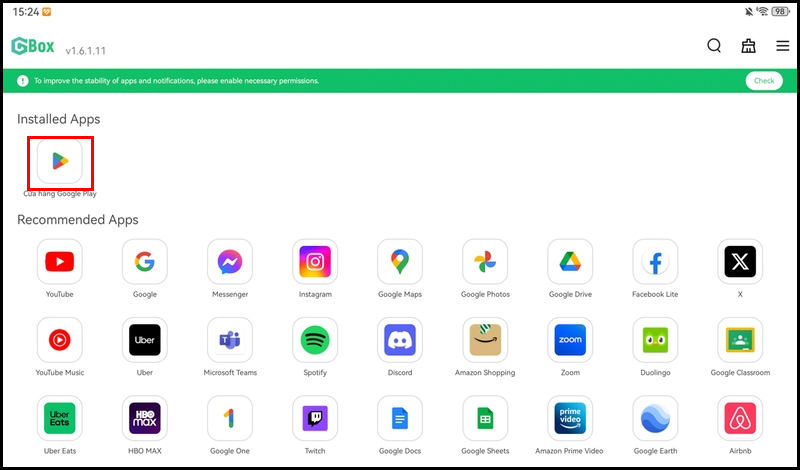
Chọn vào Cửa hàng Google Play trong Gbox
Bước 5: Đăng nhập vào Google Play và sau đó tải về các dịch vụ của Google một cách tùy thích là xong.
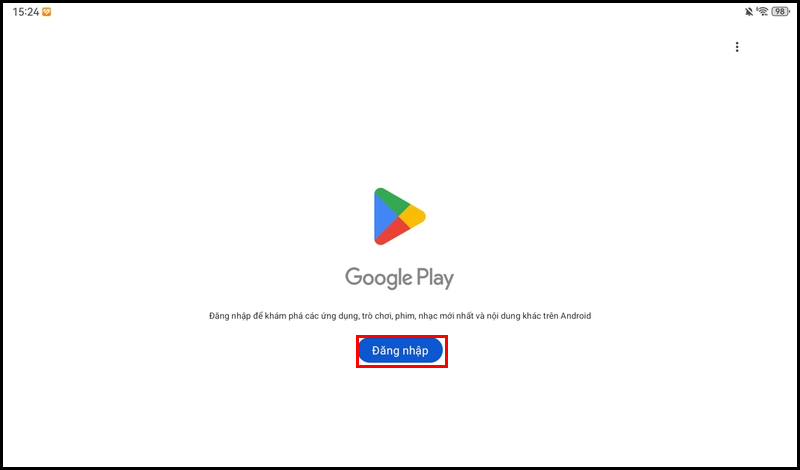
Đăng nhập vào Google Play và bắt đầu trải nghiệm
Xem thêm: Mua máy tính bảng đi học được không? Một số mẫu tablet hỗ trợ học tập, làm việc đáng muaHy vọng với bài viết hướng dẫn cách cài Google trên máy tính bảng Huawei mà Siêu Thị Điện Máy - Nội Thất Chợ Lớn vừa mang đến trong bài viết hôm nay sẽ giúp bạn giải quyết được các rắc rối đang gặp phải. Thử ngay cách thực hiện trên để có thể trải nghiệm thỏa thích các dịch vụ của Google ngay cả khi không được hỗ trợ.
Lên đời máy tính bảng nâng tầm trải nghiệm tại Trang Công Nghệ
Một chiếc máy tính bảng có thiết kế mềm mại, cấu hình mạnh mẽ sẽ mang đến cho bạn trải nghiệm giải trí tuyệt vời. Đặc biệt khi lên đời máy tính bảng tại Siêu Thị Điện Máy - Nội Thất Chợ Lớn, bạn sẽ nhận ngay ưu đãi giảm giá khủng cùng cơ hội tham gia các chương trình khuyến mãi với giải thưởng hấp dẫn.
Đồng thời, siêu thị còn mang đến cho người dùng đa dạng tiện ích mua sắm như hỗ trợ trả góp 0% lãi suất, giao hàng miễn phí tận nơi, chính sách bảo hành chính hãng, chính sách đổi trả trong vòng 35 ngày,... Còn chần chờ gì nữa mà không chốt đơn chiếc máy tính bảng yêu thích hoặc đặt hàng online ngay hôm nay.